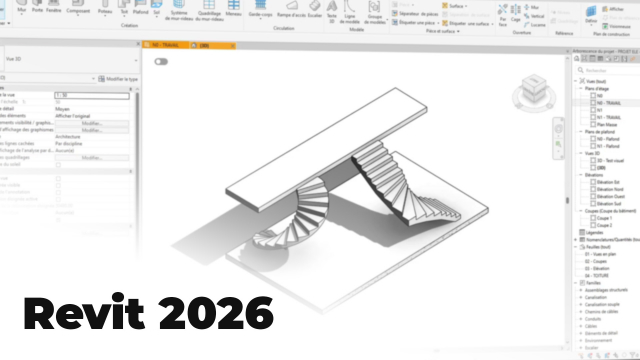Comprendre et Utiliser les Murs Porteurs dans Revit
Découvrez comment manipuler les murs porteurs et architecturaux dans Revit, avec un accent sur la profondeur et les propriétés structurelles.
Les murs




































Les sols













Les toitures


















Les plafonds





Les outils de modification
Les murs-rideau

















Les escaliers
























Les garde-corps












Poteaux, poutres et autres familles externes
Les solides topographiques











Les composants In-Situ et les groupes








Les volumes conceptuels









Détails de la leçon
Description de la leçon
Dans cette leçon, nous explorons les différences fondamentales entre les murs architecturaux et les murs porteurs dans Revit, un logiciel de conception BIM largement utilisé. Le mur porteur se distingue par sa profondeur par défaut, permettant sa représentation en profondeur dans les vues en élévation. Nous analysons comment les murs architecturaux peuvent être transformés en murs porteurs à l'aide de simples paramètres, facilitant ainsi leur incorporation dans des maquettes structurelles. Les propriétés structurelles des murs porteurs, telles que l'enrobage d'armature, peuvent être ajustées pour répondre aux besoins spécifiques des projets. Cette pédagogie permet de modéliser sans crainte, avec la possibilité de corriger les erreurs par la suite.
Objectifs de cette leçon
Comprendre l'utilisation des murs porteurs dans Revit. Apprendre à modifier les propriétés de structure pour intégrer les murs dans des maquettes structurelles.
Prérequis pour cette leçon
Connaissances de base en architecture et utilisation du logiciel Revit. Familiarité avec le BIM et les principes de modélisation en architecture.
Métiers concernés
Les concepts abordés sont essentiels pour les architectes, ingénieurs en structure, et spécialistes BIM travaillant sur la modélisation des bâtiments.
Alternatives et ressources
Des alternatives à Revit incluent ArchiCAD et AutoCAD pour la modélisation architecturale, bien que leurs fonctionnalités structurelles puissent différer.
Questions & Réponses